Hướng dẫn 4 cách gửi File dung lượng lớn nhanh nhất, dễ dàng nhất
Deprecated: trim(): Passing null to parameter #1 ($string) of type string is deprecated in /home/caocap/public_html/wp-content/plugins/fixed-toc/frontend/html/class-dom.php on line 98
Thật không may, các dịch vụ nhắn tin và gửi email phổ biến như Facebook Messenger, Gmail, Outlook,… thường không cho phép người dùng đính kèm File có kích thước vượt quá 25 MB. Vậy nên nếu bạn chưa tìm ra cách khắc phục, mời bạn đến ngay với bài viết hướng dẫn cách gửi File dung lượng lớn của chúng tôi.
Chắc chắn bạn sẽ không còn gặp phải trường hợp sau khi vất vả làm việc nhiều giờ liền, cuối cùng bạn nhấn gửi File kết quả đi lại nhận được thông báo “Xin lỗi. Dung lượng File quá lớn”, đây thực sự là một cảm giác vô cùng khó chịu.

1. Cách gửi File dung lượng lớn qua các dịch vụ lưu trữ đám mây
Phương pháp để gửi File dung lượng lớn dễ dàng và phổ biến nhất là sử dụng các dịch vụ lưu trữ đám mây làm trung gian. Chúng ta có thể kể đến một vài cái tên miễn phí nhưng có chất lượng rất tốt như Google Drive, OneDrive, iCloud Drive, Dropbox,… Tất cả những gì bạn cần làm là tải File dung lượng lớn lên dịch vụ lưu trữ đám mây, chuyển đổi quyền truy cập từ trạng thái Riêng tư sang Công khai (hoặc chỉ cấp quyền cho những người bạn muốn gửi), lấy đường link chia sẻ của File đó, và cuối cùng là gửi đường link qua tin nhắn hoặc email như thông thường.
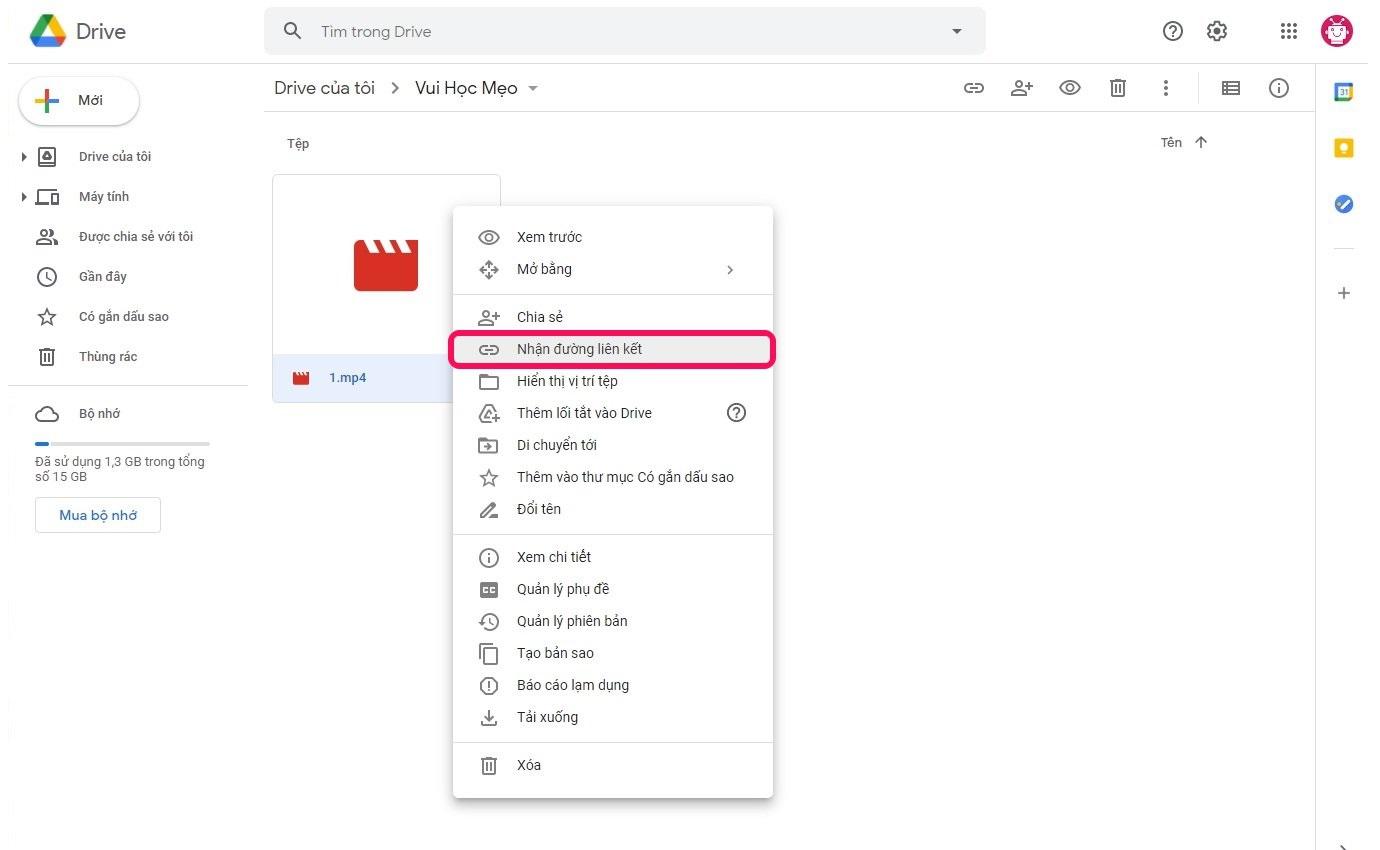
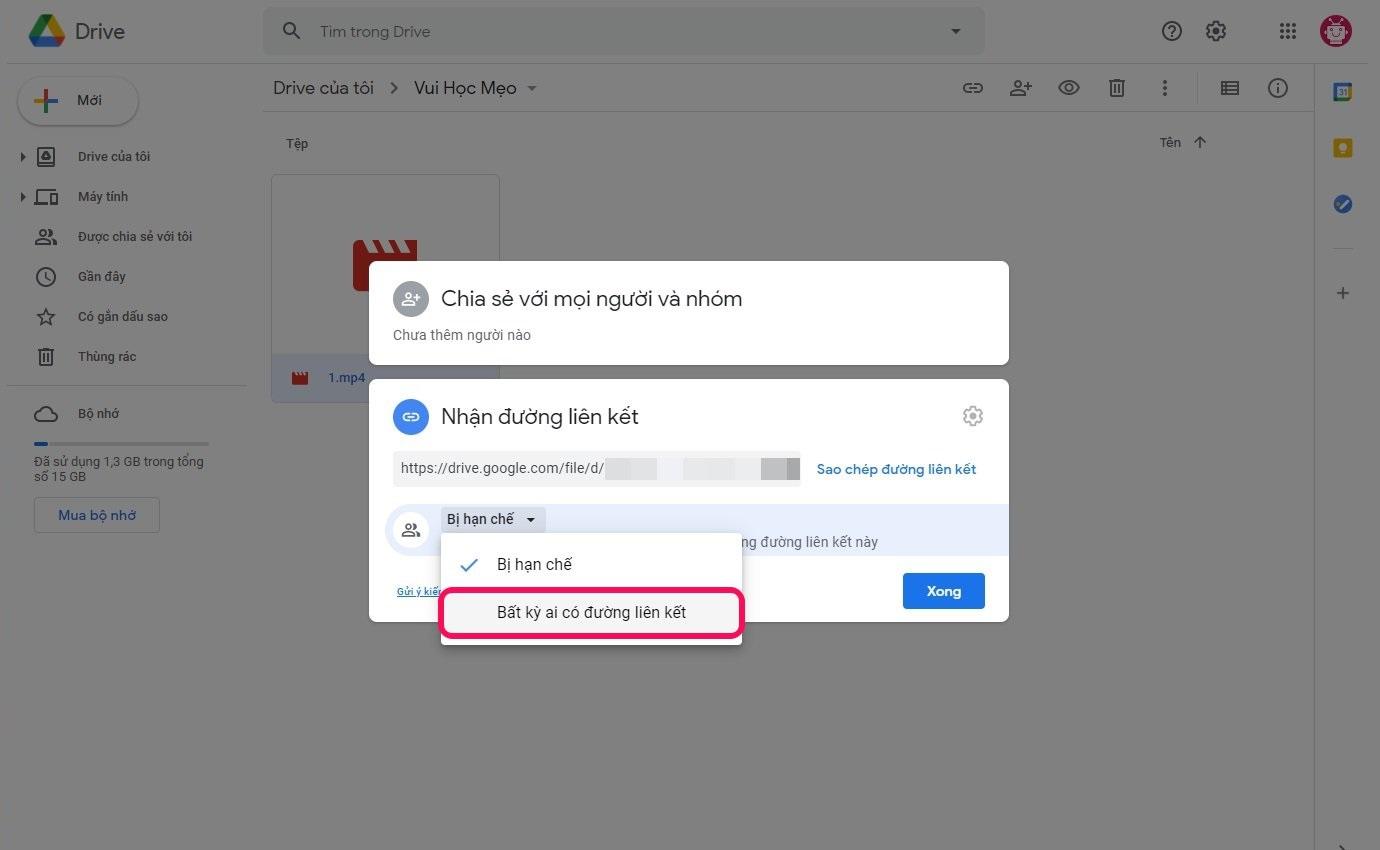
Thậm chí nếu bạn lựa chọn gửi qua email sẽ còn rất tiện lợi. Tùy thuộc vào nhà cung cấp email của bạn, bạn hãy cố gắng sử dụng một dịch vụ lưu trữ đám mây tương ứng – chẳng hạn Google Drive cho Gmail hay OneDrive cho Outlook. Khi bạn gửi File đính kèm trong email, ví dụ là Gmail, bạn sẽ thấy nút Google Drive đã được tích hợp sẵn. Chỉ cần nhấn vào nó, chọn File dung lượng cao của bạn rồi nhấn gửi đi mà thôi, quyền truy cập sẽ tự động được cấp cho người nhận.

Ngoài ra, Dropbox cũng cho phép bạn tải lên các File dung lượng lớn và sau đó gửi một đường link qua tin nhắn hoặc email cho người nhận. Với gói miễn phí của Dropbox, bạn sẽ nhận được 2 GB dung lượng lưu trữ. Còn với 9,99$ mỗi tháng, bạn có thể nâng cấp dung lượng lưu trữ của mình lên tới 1 TB.
2. Sử dụng phần mềm nén trước khi gửi File dung lượng lớn
Nếu bạn cần gửi đi số lượng lớn File, bạn có thể cân nhắc sử dụng một phần mềm nén File miễn phí như 7-Zip. Phần mềm này có thể nén một lúc toàn bộ thư mục chứa các File, và tất cả phần mềm nén Zip nói chung thì đều hỗ trợ nén mà không làm mất dữ liệu, rất hiệu quả để tiết kiệm thời gian, tiết kiệm dung lượng trong khi đảm bảo được các File của bạn vẫn còn nguyên vẹn.

Hầu hết những hệ điều hành phổ biến đều có thể giải nén Zip một cách dễ dàng mà không cần cài đặt thêm phần mềm bổ trợ nào. Hơn nữa, bạn còn có thể đặt mật khẩu cho các File của mình thông qua 7-Zip, đảm bảo chúng được an toàn khi gửi qua đường online.
Nếu bạn quan tâm, phần mềm 7-Zip hiện có sẵn cho Windows, Mac và Linux.
3. Sử dụng các dịch vụ gửi File trực tuyến miễn phí
Có rất nhiều dịch vụ trực tuyến miễn phí giúp việc tải lên và gửi các File dung lượng lớn trở nên cực kỳ dễ dàng, cũng như cực kỳ nhanh chóng.
Ví dụ: Jumpshare cho phép bạn gửi các File có dung lượng lên tới 250 MB thông qua tài khoản miễn phí. Chỉ cần tải lên File (hoặc thư mục), và Jumpshare sẽ cung cấp cho bạn một đường link để chia sẻ chúng.
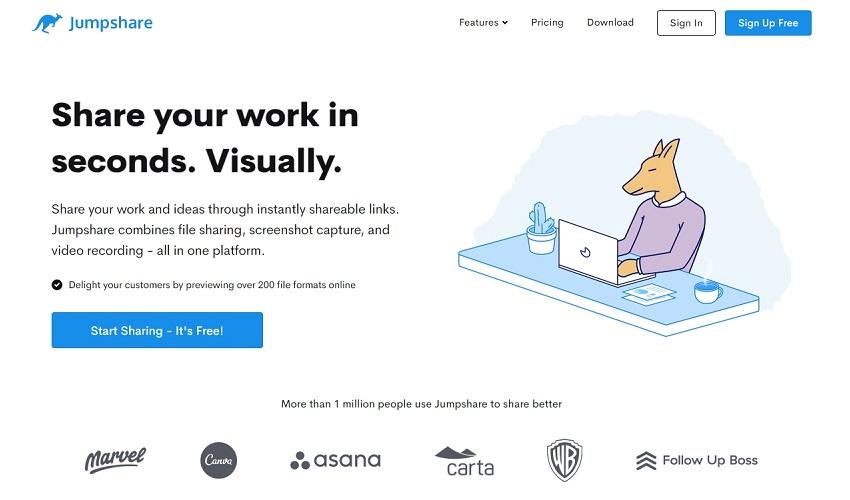
Ngoài ra, bạn còn có thể cài đặt thêm icon Jumpshare vào màn hình máy tính của mình. Khi bạn kéo thả File vào đó, một đường link sẽ tự động được sao chép vào khay nhớ tạm, đường link này bạn có thể gửi cho bất kỳ ai, ngay cả khi họ không có tài khoản Jumpshare của riêng mình.
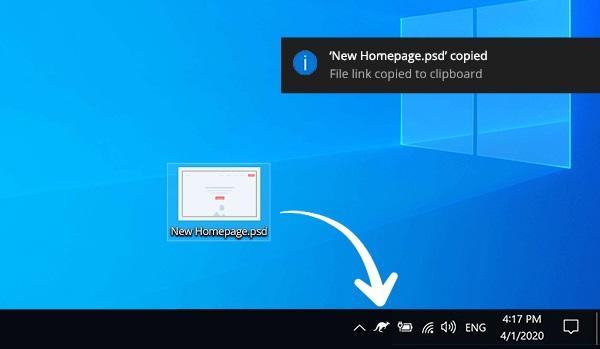
SecurelySend cũng là một lựa chọn tuyệt vời khác, bạn có thể gửi File của mình đến email người nhận trong nền tảng của SecurelySend. Chỉ cần nhập email, tải File của bạn lên và nhấp vào nút “Send It”.
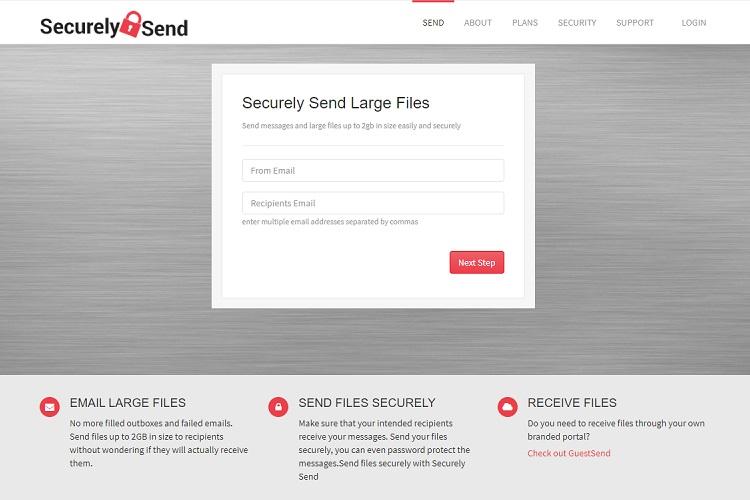
SecurelySend cho phép bạn gửi miễn phí các File dung lượng lớn tới 2 GB, và thậm chí cho phép bạn theo dõi quá trình gửi, giúp bạn biết được khi nào File của mình đã được nhận và xem xét.
4. Sử dụng USB hoặc Ổ cứng di động để gửi File dung lượng lớn
Trường hợp bạn đang cộng tác trong một dự án có dung lượng lưu trữ lớn, chẳng hạn như thiết kế đồ họa, video, phim ảnh,… bạn hãy cân nhắc đựa chúng vào một chiếc USB hay Ổ cứng di dộng.

Điều này có thể cho phép bạn chuyển File giữa mình và các đồng nghiệp dễ dàng hơn, và có thể lưu trữ File của bạn để chúng được bảo vệ tốt hơn. Hơn hết, nếu sử dụng thêm USB hay Ổ cứng di động, bạn có thể giảm tải được lượng dữ liệu cho máy tính của mình, qua đó giúp máy tính hoạt động trơn tru hơn.
Lời cuối cùng trước khi kết thúc bài viết, nếu bạn có bất kỳ thắc mắc hay góp ý về nội dung chúng tôi đã đề cập trong “Hướng dẫn 4 cách gửi File dung lượng lớn nhanh nhất, dễ dàng nhất”, hãy chia sẻ ý kiến của bạn bằng khung bình luận bên dưới nhé.
Chúc bạn một ngày tốt lành !!!
- Share CrocoBlock key trọn đời Download Crocoblock Free
- Cung cấp tài khoản nghe nhạc đỉnh cao Tidal Hifi – chất lượng âm thanh Master cho anh em mê nhạc.
- Hướng dẫn cài CH Play, Google Setting, BlackBerry Google ID trên HĐH BlackBerry 10 (Thường cập nhật)
- Cách xem mật khẩu Facebook trên điện thoại, máy tính mới nhất – Thegioididong.com
- Cách tải, cài đặt Liên Minh Huyền Thoại trên laptop, điện thoại – friend.com.vn
- [CHI TIẾT] Cách Gõ Bàn Phím Tiếng Hàn Trên Điện Thoại
- Top 10 phần mềm diệt Virus mạnh mẽ nhất năm 2015
Bài viết cùng chủ đề:
-
Printer | Máy in | Mua máy in | HP M404DN (W1A53A)
-
5 cách tra cứu, tìm tên và địa chỉ qua số điện thoại nhanh chóng
-
Công Cụ SEO Buzzsumo Là Gì? Cách Mua Tài Khoản Buzzsumo Giá Rẻ • AEDIGI
-
Cách giới hạn băng thông wifi trên router Tplink Totolink Tenda
-
Sự Thật Kinh Sợ Về Chiếc Vòng Ximen
-
Nên sử dụng bản Windows 10 nào? Home/Pro/Enter hay Edu
-
"Kích hoạt nhanh tay – Mê say nhận quà" cùng ứng dụng Agribank E-Mobile Banking
-
Cách gõ tiếng Việt trong ProShow Producer – Download.vn
-
Câu điều kiện trong câu tường thuật
-
Phân biệt các loại vạch kẻ đường và ý nghĩa của chúng để tránh bị phạt oan | anycar.vn
-
Gỡ bỏ các ứng dụng tự khởi động cùng Windows 7
-
Cách xem, xóa lịch sử duyệt web trên Google Chrome đơn giản
-
PCI Driver là gì? Update driver PCI Simple Communications Controller n
-
Sửa lỗi cách chữ trong Word cho mọi phiên bản 100% thành công…
-
Cách reset modem wifi TP link, thiết lập lại modem TP Link
-
Thao tác với vùng chọn trong Photoshop căn bản



